Stream Bossyra įdomi funkcija, leidžianti tavo stream bendruomenei veikti interaktyviai ir dirbti kartu link bendro tikslo. Šiame vadove parodysiu, kaip tu gali sukurti Stream Boss StreamlabsOBS nustatymusir pritaikyti jį pagal savo poreikius.
Svarbiausi įžvalgos
- Stream Boss nustatymas vyksta per šaltinius Streamlabs OBS.
- Tu gali keisti gyvybės taškus, įvairius žaidimo režimus ir optinius pritaikymus.
- Tavo žiūrovai gali tiesiogiai paveikti Boss'ą per aukas ir kitas akcijas.
1 žingsnis: scenos parinkimas
Norėdamas nustatyti Stream Boss, pirmiausia pasirink sceną, kurioje turėtų būti rodomas Boss'as. Spausk į savo norimą sceną Streamlabs OBS, tada eik į šaltinius.
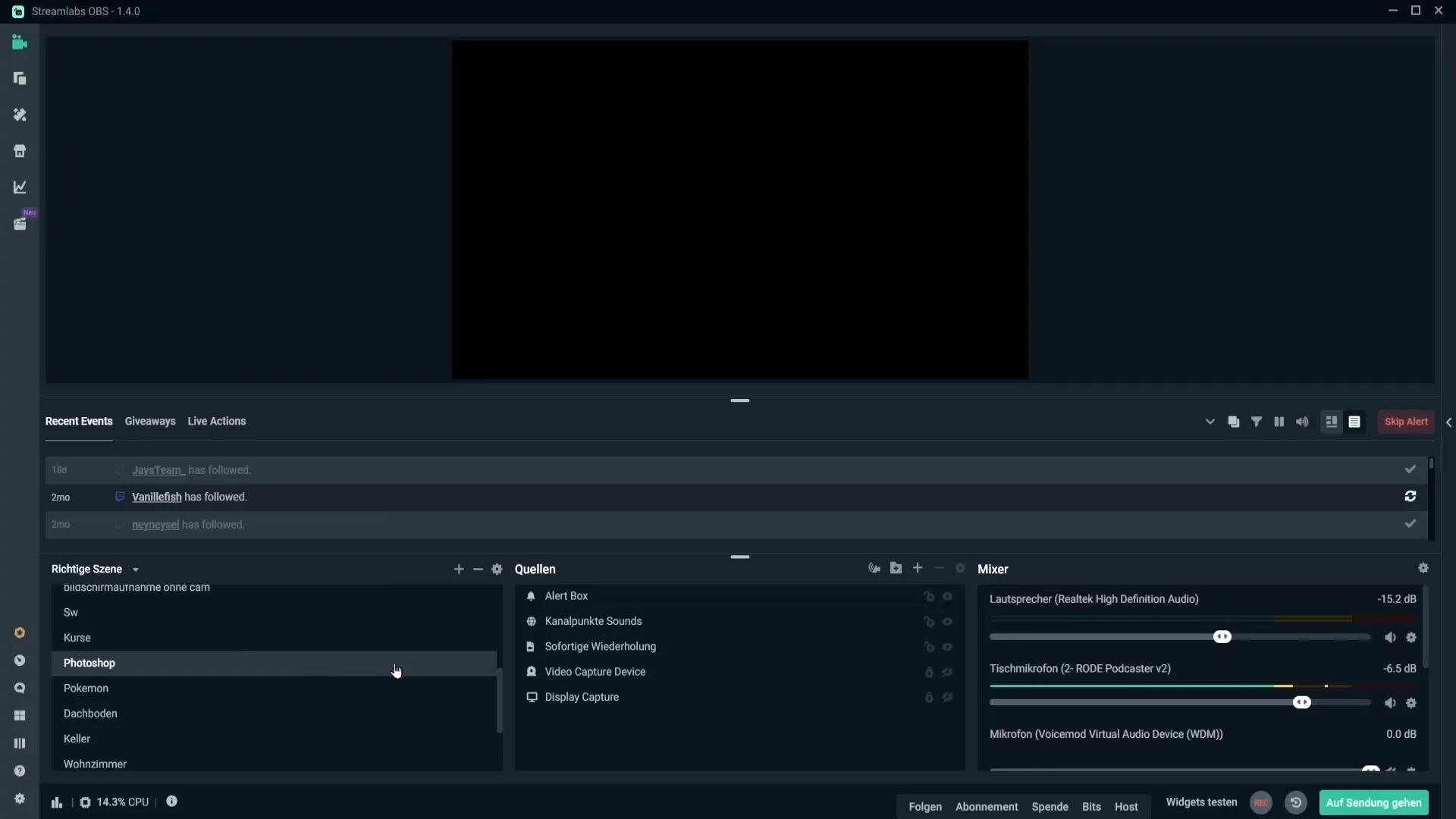
2 žingsnis: šaltinio pridėjimas
Čia spausk ant pliuso simbolio šaltinių sąraše. Pasirink iš widget'ų Stream Boss ir paspausk ant jo.
3 žingsnis: šaltinio pavadinimas
Tu gali suteikti naujam šaltiniui pavadinimą. Jei nori, gali išlaikyti standartinį pavadinimą „Stream Boss“. Spausk „Pridėti šaltinį“, kad tęstum.
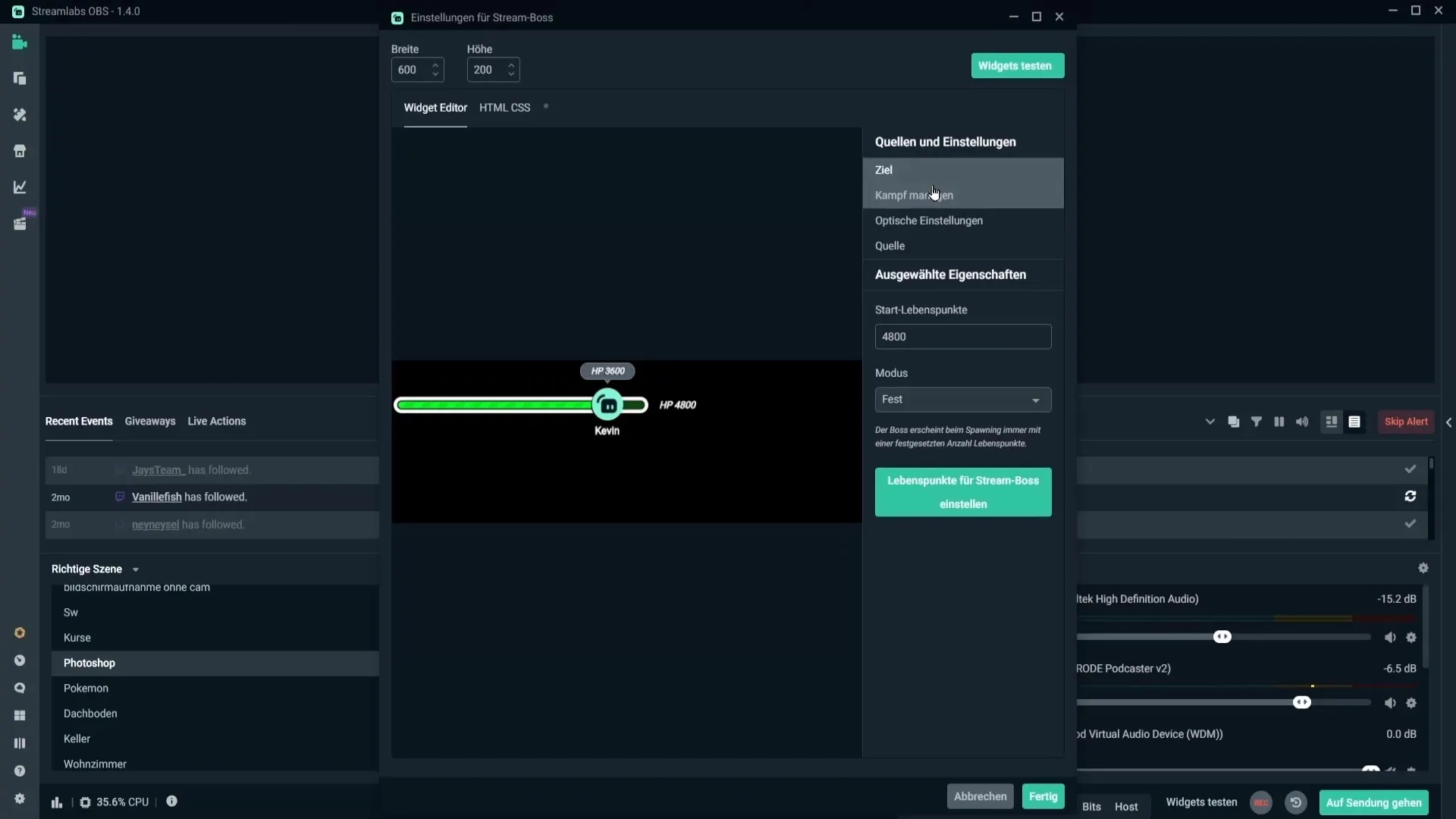
4 žingsnis: gyvybės taškų nustatymas
Dabar gali konfigūruoti savo Stream Boss gyvybės taškus widget'ų redaktoriuje. Nustatyk pradinius gyvybės taškus, pavyzdžiui, 4800.
5 žingsnis: režimo pasirinkimas
Tu gali pasirinkti iš įvairių žaidimo režimų. Standartinis režimas užtikrina, kad Boss'as grįš su nustatytu gyvybės taškų skaičiumi po pirmo nugalėjimo. Yra ir tokių parinkčių kaip "Automatiškai didėjantis" arba "Overkill".
6 žingsnis: Overkill režimas
Overkill režimu Boss'as tampa stipresnis, priklausomai nuo gauto žalos. Nustatyk būtinus nustatymus, kad aktyvuotum šį režimą.
7 žingsnis: kovos valdymas
Čia nustatyk Boss'o išnykimo laiką. Jei nustatysi jį į 0, Boss'as liks nuolat matomas. Priešingu atveju, aktyvuok laiką, kad nustatytum, kiek ilgai Boss'as bus rodomas po žiūrovo veiksmų.
8 žingsnis: Boss'o atsigavimas
Tu gali nuspręsti, ar Boss'as turėtų gauti gydymą. Jei tai aktyvuoji, jis nebus sugadintas dėl žiūrovų veiksmų, bet vietoj to pasveiks.
9 žingsnis: dizaino pasirinkimas
Kitame žingsnyje gali pasirinkti iš įvairių Boss'o dizainų. Išbandyk kelis dizainus, kad rastum tą, kuris tau ir tavo auditorijai labiausiai patinka.
10 žingsnis: žala ir pritaikymai
Nustatyk žalą, kurią Boss'as gauna per žiūrovų veiksmus. Tai apima žalą per bits, prenumeratas, pasekėjus ir aukas.
11 žingsnis: animacijos nustatymas
Tu turi galimybę pasirinkti nužudymo animaciją, kuri bus rodoma, kai Boss'as bus nugalėtas. Išbandyk skirtingas animacijas, kad pamatytum, kuri geriausiai atitinka tavo stream stilių.
12 žingsnis: spalvų pritaikymas
Čia gali pritaikyti spalvas tekstui, gyvybės taškams ir Boss'o fonui. Spausk ant spalvų laukelių ir pasirink savo pageidaujamas spalvas.
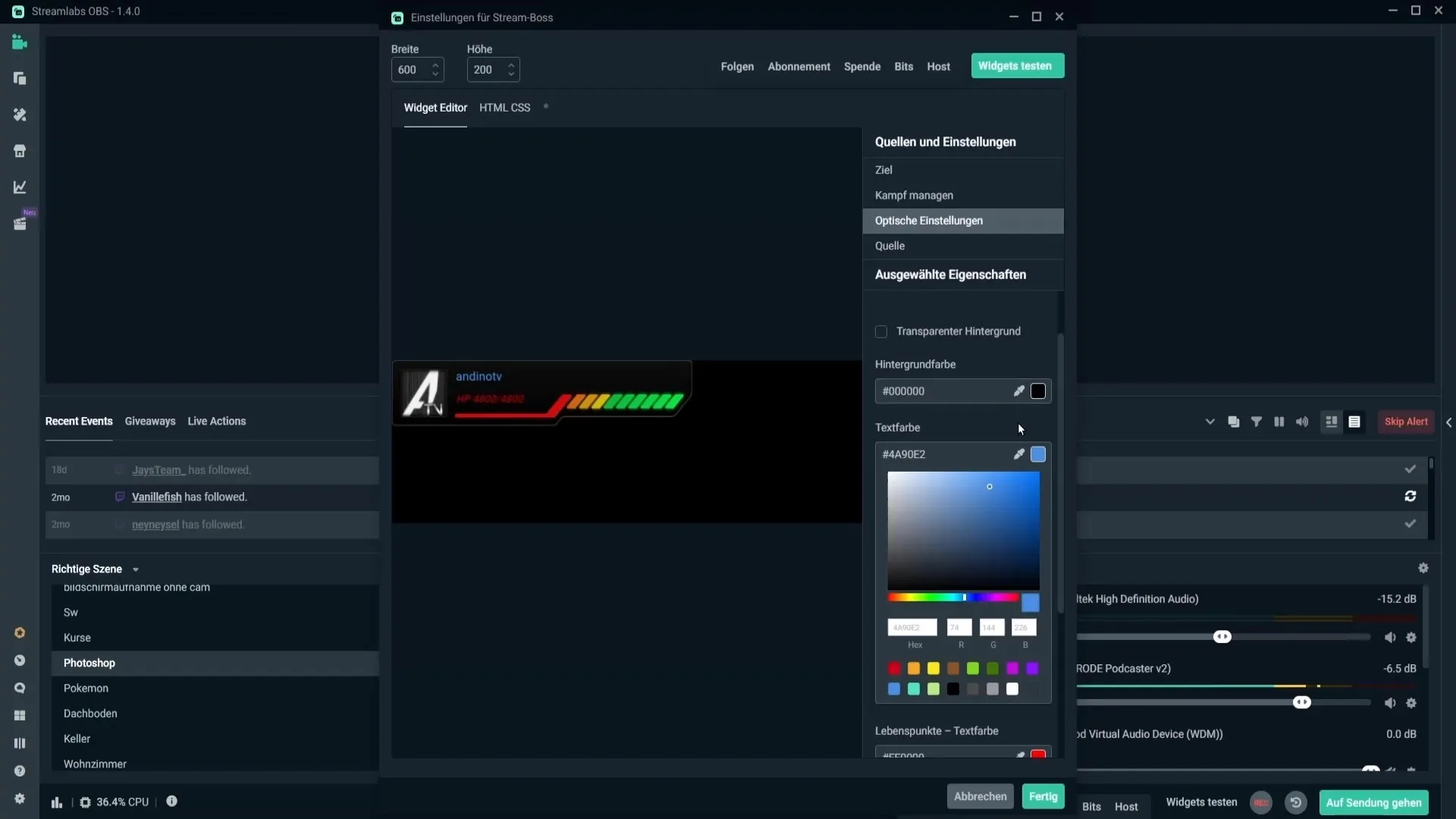
13 žingsnis: šriftas
Pasirink skaitomą šriftą Boss'o vardui ir gyvybės taškams. Įsitikink, kad jis gerai matomas.
14 žingsnis: matomumo nustatymai
Šie nustatymai yra svarbūs, kad užtikrintum, jog Boss'as liktų matomas arba nematomas kitose scenose, priklausomai nuo tavo pageidavimų. Nustatyk matomumo nustatymus atitinkamai.
15 žingsnis: užbaigimas ir transformavimas
Kai viskas nustatyta, spausk „Baigti“ ir transformuok savo šaltinį, patraukdamas jį į norimą vietą ekrane.
Santrauka – Stream Boss nustatymo vadovas Streamlabs
Šis vadovas parodė, kaip efektyviai nustatyti Stream Boss Streamlabs OBS. Nuo tinkamos scenos pasirinkimo iki išsamios Boss'o pritaikymo, dabar žinai visus būtinus žingsnius.
DUK
Kaip pridėti Stream Boss prie mano scenos?Pasirink sceną ir spausk ant pliuso simbolio šaltiniuose, kad pridėtum Stream Boss.
Ar galiu pakeisti Boss'o gyvybės taškus?Taip, widget'ų redaktoriuje tu gali pritaikyti pradines gyvybės taškus pagal savo norus.
Kokie yra įvairūs režimai Stream Boss?Yra standartinis, automatiškai didėjantis ir Overkill režimai, priklausomai nuo norimo žaidimo stiliaus.
Kaip galiu pritaikyti Stream Boss'ą?Paskyros dizaino kortelėje gali pasirinkti skirtingus dizainus, spalvas ir šriftus.
Ar Boss'o gyvybės taškai išliks keičiant scenas?Taip, tam turi tinkamai nustatyti matomumo nustatymus.


